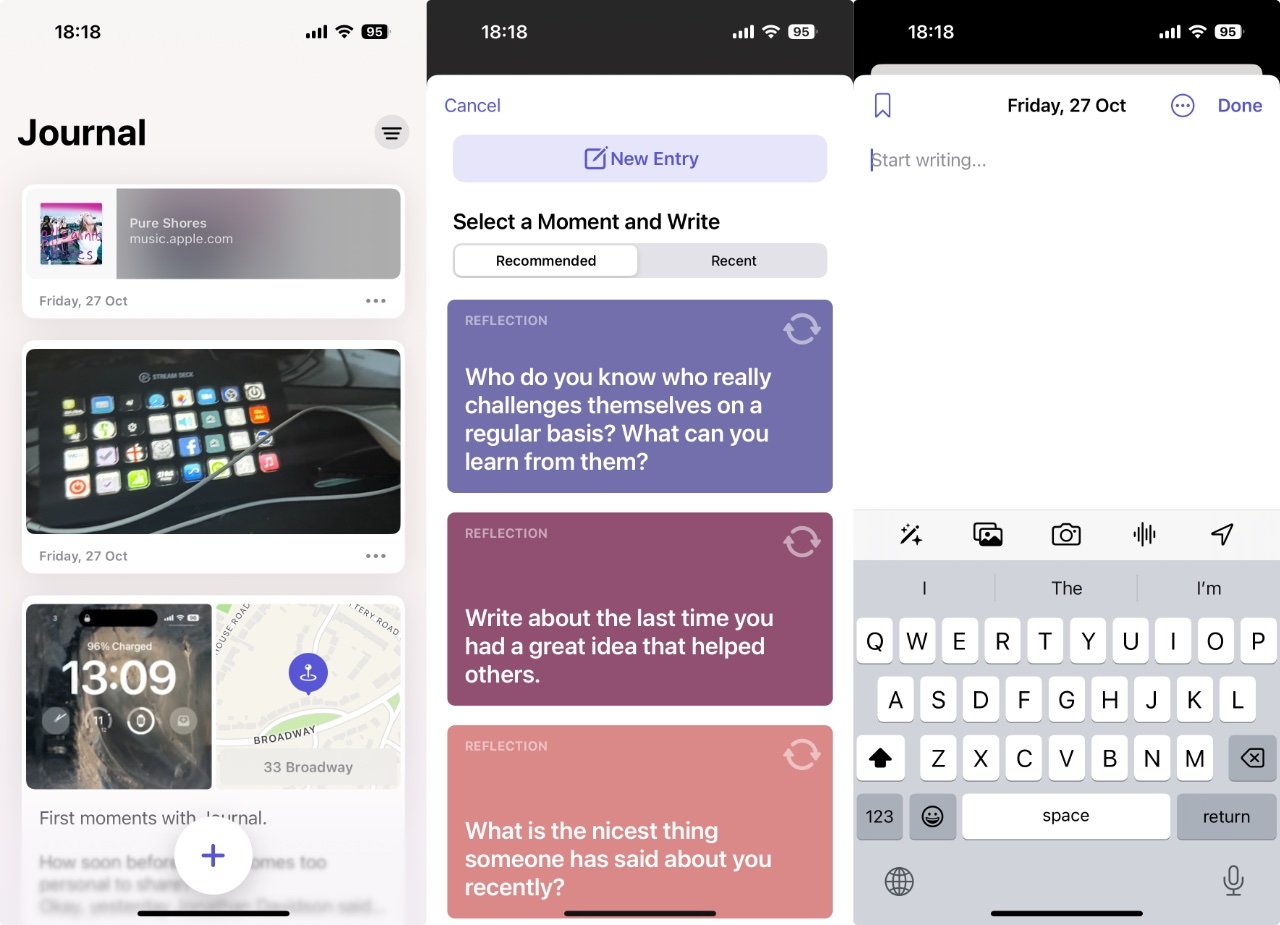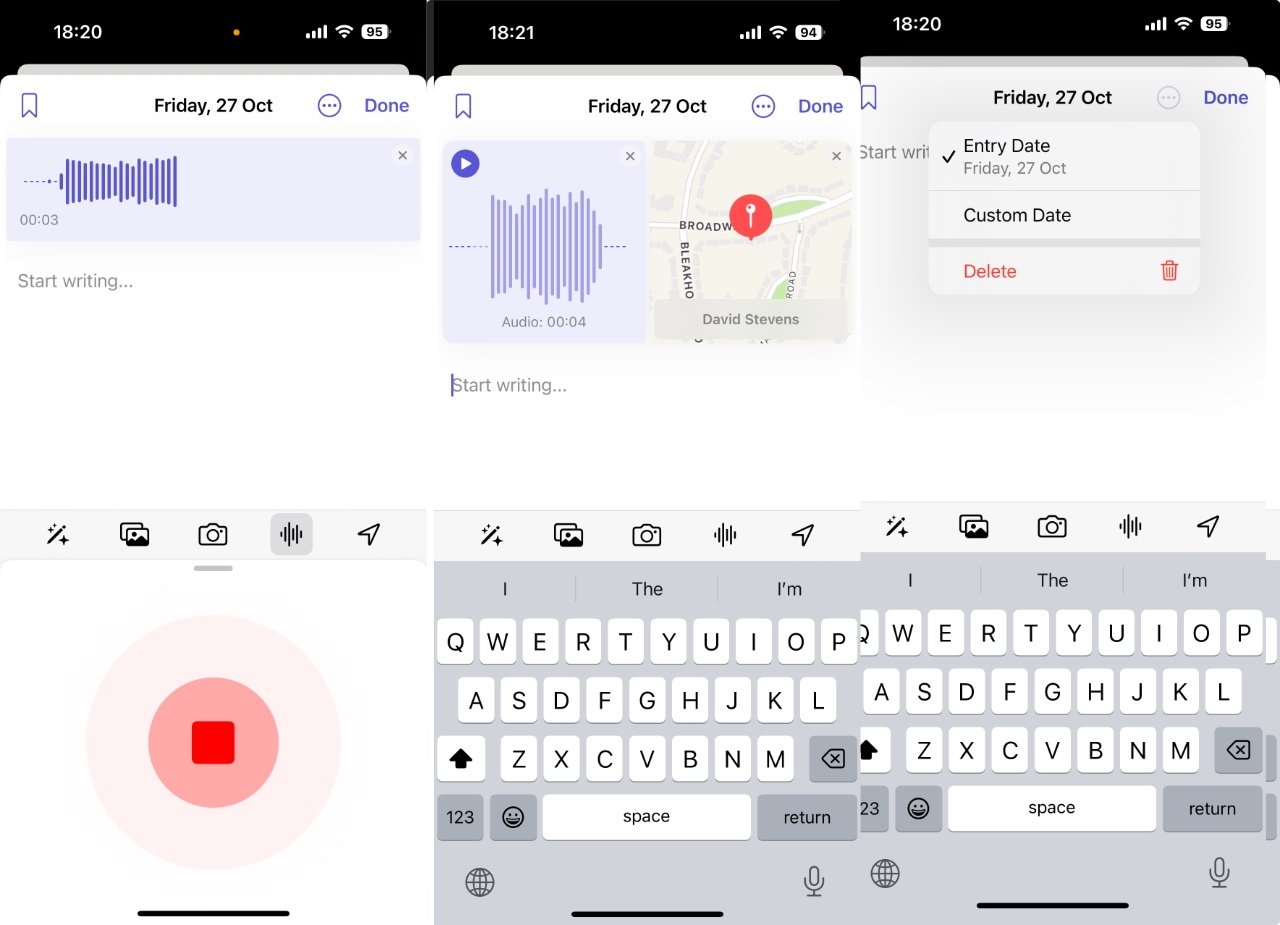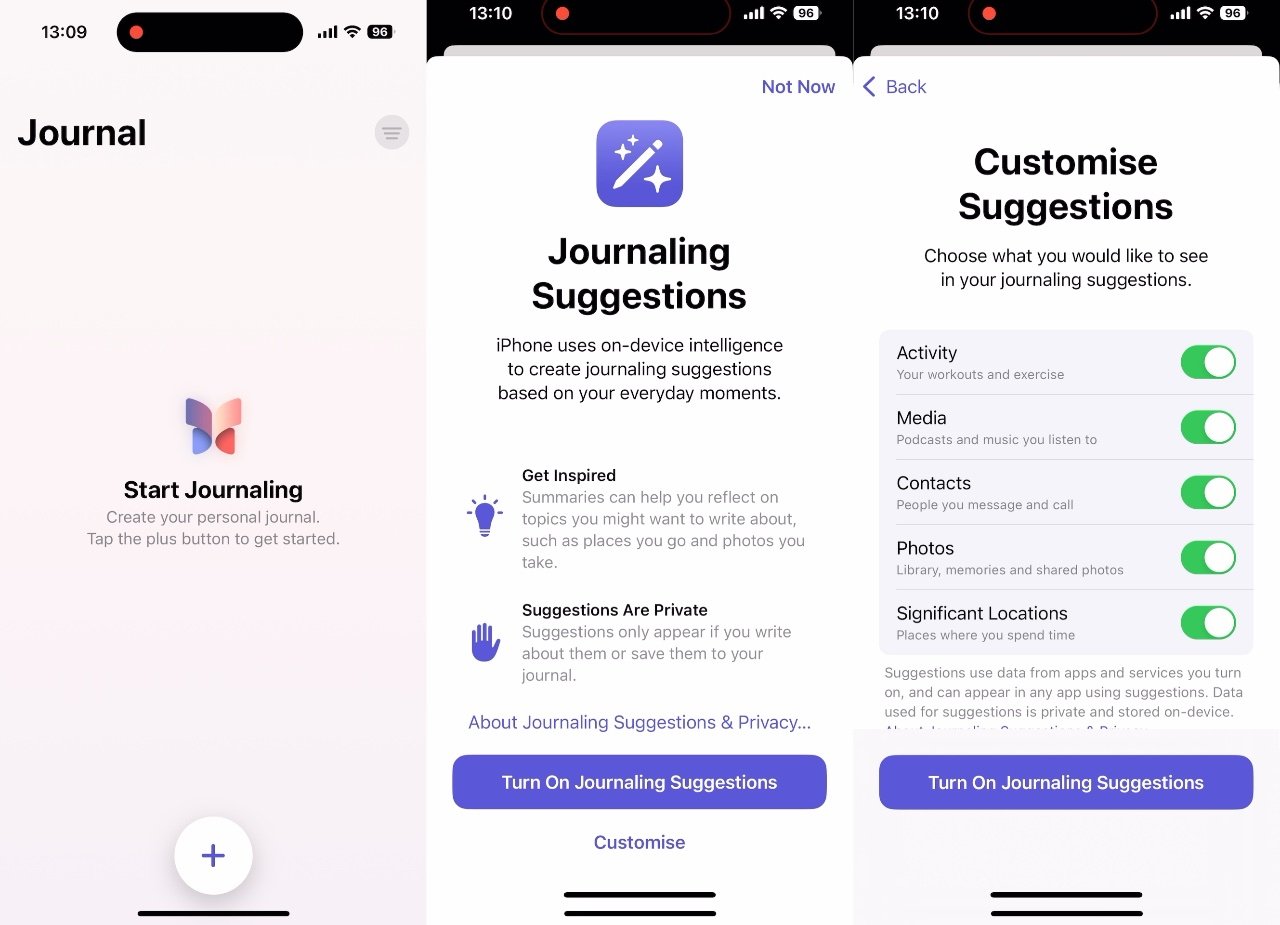La aplicación Journal de Apple está disponible en iOS 17.2, pero es bastante básica. Esto es lo que puede hacer y dónde puede mejorar.
La aplicación Journal se lanzó después de un breve período beta, pero nada pareció cambiar en su funcionamiento. Tiene una interfaz simple con un gran símbolo más para agregar entradas, además presenta la API de sugerencias.
Puede que pase algún tiempo antes de que Apple realice cambios significativos en el funcionamiento de la aplicación Journal. Por ahora, es lo suficientemente bueno para uso general y puede atraer a usuarios que nunca antes han escrito un diario.
Lo que obtienes con el Diario
Si ha utilizado una aplicación como Day One, sabrá cómo escribir un diario en su iPhone y lo útil que puede ser tenerlo digitalmente. Así, además de notas breves o ensayos largos, puedes incluir fotografías y enlaces web.
Y si no has usado una aplicación como Day One, Journal intentará convencerte para que la pruebes. Es probable que también tenga éxito.
Aunque Journal es sólo otra aplicación en la que puedes escribir notas similares a un diario, está profundamente integrada en iOS. Lo que significa que, si lo deseas, puedes hacer que incluya automáticamente detalles de tu día, específicamente:
- Entrenamientos y actividad física.
- Música y podcasts que reproduciste en tu iPhone
- Personas a las que envías mensajes o llamas
- Fotos
- Ubicaciones: tanto dónde estuvo hoy como dónde más elija
Todas ellas se denominan sugerencias de diario. Además de poder activar o desactivar cada uno de ellos, disponemos de un botón general para activarlos todos.
Puede aceptar sugerencias o ignorarlas, pero aún así debe tocar primero el signo más y luego el botón Nueva entrada.
Problemas con el diario
O mejor dicho, tienes este control cuando usas Journal por primera vez. Una vez que hayas tocado Activar sugerencias de diariobuena suerte para encontrar el camino de regreso a ese control.
Apple quiere que tengas la menor cantidad de distracciones en Journal, para que puedas escribir en él con más frecuencia. Entonces, en la actualidad, después de configurarlo por primera vez, Journal parece ocultar esas opciones para siempre.
En cambio, solo se le presentan tres cosas cada vez que abre la aplicación:
- Entradas de diario que has escrito
- Un botón de filtro básico
- Un gran signo más para iniciar una nueva entrada
Ese botón de filtro te permite ver todas las entradas, todas las que tienen fotos o todas las que tienen ubicaciones asociadas a ellas. Actualmente, no hay forma de buscar en el Journal cada vez que se menciona chocolate, por ejemplo.
Cómo utilizar el diario
- Abre la aplicación en tu iPhone
- Toca el signo más
- O toca Nueva entrada para empezar, o
- Desplácese por las indicaciones sugeridas en Recomendado o Reciente
- Entonces empieza a escribir, o
- Toque uno de los cinco controles encima del teclado.
- Opcionalmente, toque el botón de elipses en la parte superior derecha.
- Cuando termine, toque Hecho
Los cinco controles sobre el teclado son formas de insertar ciertos elementos en la entrada, como fotos. Todo lo que agregue se guardará en la nueva publicación, al igual que una copia de la sugerencia de diario que le solicitó.
Sin embargo, hay un pequeño cuadro de cierre en la sugerencia para que puedas eliminarla de la publicación.
Las secciones Recientes y Recomendados ofrecen opciones basadas en las categorías disponibles. Cuanto más uses Journal y más hagas en un día, más opciones aparecerán.
Qué puedes hacer con Journal en la actualidad
Por supuesto, puedes agregar fotografías y escribir la palabra «chocolate» en una publicación del Diario tantas veces como quieras. Además, puedes optar por agregar fotos.
Curiosamente, Journal tiene limitaciones ligeramente diferentes sobre su biblioteca de fotos en comparación con otras aplicaciones. Otras aplicaciones te pedirán permiso y tendrás la opción de decir que acceden a todo, o solo a un conjunto específico.
Con Journal, pide permiso, pero es sutilmente diferente. «Aquí se muestra tu biblioteca de fotos», dice la aplicación, «pero ‘Diario’ sólo puede acceder a los elementos que selecciones».
También puedes tomar una nueva foto ahora mismo o puedes grabar una entrada de audio. Sorprendentemente, las entradas de audio no se transcriben.
Luego también hay un botón de ubicación. El diario debe indicar dónde se encuentra cuando escribe la entrada, pero también puede optar por agregarla en otros lugares.
Vinculado a esto, Journal asume de forma predeterminada que su entrada es para hoy, pero no tiene por qué ser así. Puede configurarlo en cualquier fecha que desee y, por lo tanto, si se está poniendo al día con lo que hizo en la última semana, también puede elegir las ubicaciones donde estuvo durante ese tiempo.
Lo que no obtienes con Journal
Además de la peculiar ausencia de controles, después de usarlos por primera vez, también hay algo extraño al ingresar nuevas publicaciones en el Diario. Casi exclusivamente puede hacerlo abriendo la aplicación, ya sea usted mismo o cuando se lo solicite Journal, y tocando el signo Más.
No se pueden agregar al Diario mediante siri, por ejemplo. Actualmente, si prueba cualquier combinación de frases relacionadas con agregar una entrada en el diario, Siri crea una cita en su calendario.
No puedes usar un widget para ingresar una publicación del Diario. Y no hay ninguna acción de acceso directo para ello, por lo que no hay forma de que el botón Acción inicie una nueva entrada.
Tampoco hay un botón del Centro de control para ello. Tampoco existe una aplicación de Mensajes para Journal.
Sin embargo, Journal es una entrada en la opción Compartir en aplicaciones como Música y Fotos. No hay forma de compartir una pista o una imagen de esas aplicaciones en una sola entrada del Diario, aunque cada una tiene su propia entrada.
Todas estas son cosas que es curioso que no se hayan incluido o no estén disponibles, pero además ninguna de ellas está exactamente mal. No es que la falta de un widget sea un error.
Es sólo que todas estas son áreas muy obvias que requieren mejoras significativas, y parece razonable suponer que las características que faltan se agregarán en algún momento.
Sin embargo, el diario es bueno.
Todas estas son omisiones notables, pero quizás palidecen al lado de la más grande. Journal está solo en el iPhone, no llegará al iPad o el Mac – o al menos, no hasta después de la WWDC 2024.
Mac, por encima de todo, parece ser el lugar perfecto para ello.
Por lo tanto, está limitado a un dispositivo, y en ese dispositivo Journal es muy limitado en lo que puede hacer, y aún más limitado en sus opciones para personalizarlo más adelante.
Aún así, Journal resulta atractivo. Esta falta de características aparentemente obvias no resta valor a lo bien hecha que está la aplicación en términos de hacer que quieras escribir en ella.
Podría decirse que las sugerencias de la revista a veces son un poco cursis. Si toca el botón de sugerencias sobre el teclado, obtendrá tres pancartas que muestran lo que a veces es un tipo de sentimiento muy parecido al de una tarjeta Hallmark.
Por ejemplo, se le puede preguntar «¿Qué es lo más bonito que alguien ha dicho sobre usted recientemente?» O «Escribe sobre la última vez que tuviste una gran idea que ayudó a otros».
La cuestión es que las indicaciones funcionan. Y si no le gusta uno, cada uno de esos tres banners incluye un botón Actualizar.
Al tocar eso, obtendrás una nueva sugerencia, y es solo de un número bastante limitado, pero te permitirá escribir algo y ese es el único propósito de esta aplicación.
La primera vez que inicias Journal, tienes muchas opciones, pero parece que nunca podrás volver a encontrarlas.
Donde la revista tiene éxito
Journal también tiene éxito. Puede que tenga omisiones desconcertantes, pero estar presente en tu iPhone es suficiente para que quieras usarlo, a menos que lo ocultes a tres carpetas y cinco pantallas de distancia.
Incluso si haces eso, Journal te pedirá que agregues algo. De forma predeterminada, le enviará una notificación varias veces a la semana, pero se puede establecer un horario en la aplicación Configuración.
Y si nunca ha utilizado una aplicación de diario porque explícitamente no quiere hacerlo, no es necesario.
Solo que cualquier aplicación de diario es buena y mejora con el tiempo a medida que le agregas más.
Y Journal tiene una ventaja muy clara sobre todos sus rivales externos, incluido Day One. Es de Apple, es parte de iOS, por lo que no perderás tus datos.
Es imposible decirlo con absoluta certeza, por supuesto, pero si Apple perdiera sus datos, caerían una tonelada de ladrillos sobre la empresa. Usted sabe que cuenta con personal dedicado a proteger todos sus datos, ya sea en iCloud o sólo ocasionalmente se realiza una copia de seguridad.
Esta es una forma de decir que Apple es demasiado grande para fracasar, o quizás realmente es tan grande que no se atreve a fracasar y habrá tomado precauciones extraordinarias para asegurarse de que no lo haga.
Sólo se necesita una pérdida de datos para destruir su confianza en una aplicación de diario, y eso ha sucedido incluso con la más famosa de ellas, Day One.
Así que Journal tiene Sherlocked Day One y docenas de otras aplicaciones de diario al mismo tiempo que ofrece una rama de olivo con la API de sugerencias, pero las Sherlocked bien. Incluso con todas las características que aparentemente faltan.